戦術マップモード
敵勢力との交戦状態に入っている状態です。
自軍を操作して、勝利条件(章ごとに異なる)を満たしてください。
画面説明
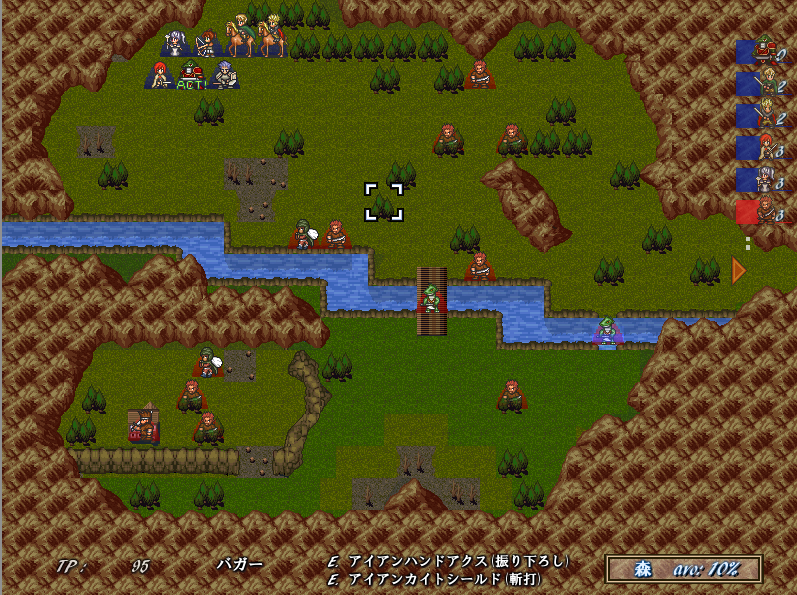
【 画面全体 】
戦術マップと各ユニットが表示されています。上部メニューからマップ全体にヘックスを表示することもできます。
カーソルはマウスの動きと連動します。アクセスしたい情報にマウスオーバーするのが基本操作となります。
ユニットにカーソルを合わせると簡易情報表示。より詳細なステータス画面を開くにはその状態からホイールクリックします。
任意の場所で右クリックすると操作できるアクティブユニットにカーソルが飛びます。
 |
【 行動ローテーション 】
画面右上に常時表示されているのはユニットの行動できる順番です。
各ユニットは個別のアクティブゲージが溜まった時に行動できます。
右の数字はあと何TPでターンが回ってくるかの数値です。
青が自軍、赤が敵軍です。この他に緑の操作できない友軍などがいる章もあります。
四角部分をクリックするとそのユニットにマウスカーソルを飛ばします。
通常時にホイール回転するとこの四角へマウスカーソルが飛びます。
|
【 画面下部情報 】
 |
左のTPは疑似的な経過時間で、ユニットが行動する際に自動で進行します。この数値が進むごとに全ユニットのアクティブゲージも進み、ゲージが溜まったユニットから行動可能になります。
中央には現在、または直前に参照していたユニットの名前と装備を表示します。
敵や同盟NPCなどを参照している時は、名前の下に行動タイプが表示されます。
右には現在カーソルがあるポイントの地形を表示します。
地形名の右の文字はavo=地形回避力を表示しています。数値が高いと敵からの攻撃(特に遠隔系)を防ぎやすくなります。
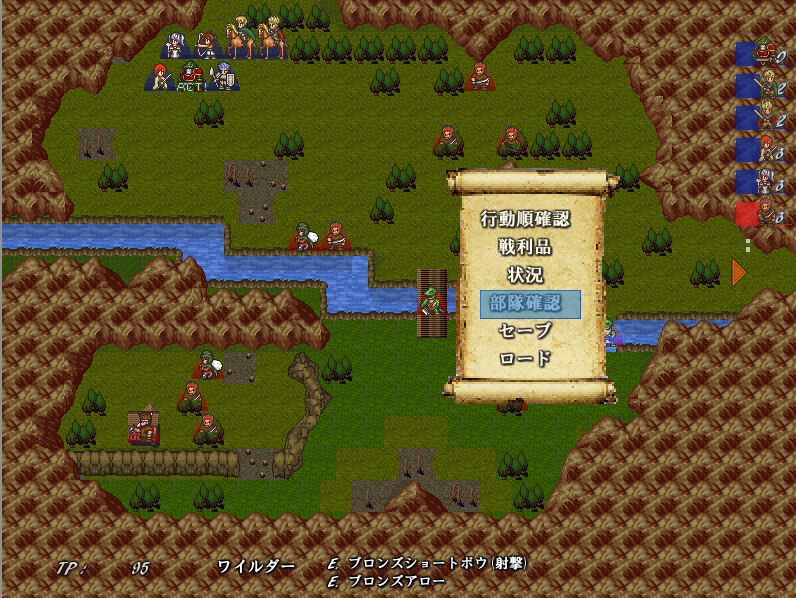
【 コンフィグ 】
ユニットがいないところでマウス左クリックで戦況に関わるいくつかの項目を確認できます。
それぞれの詳細については実際のゲーム画面でホイールクリックでヘルプ表示できます。
またセーブとロードはいつでも可能です
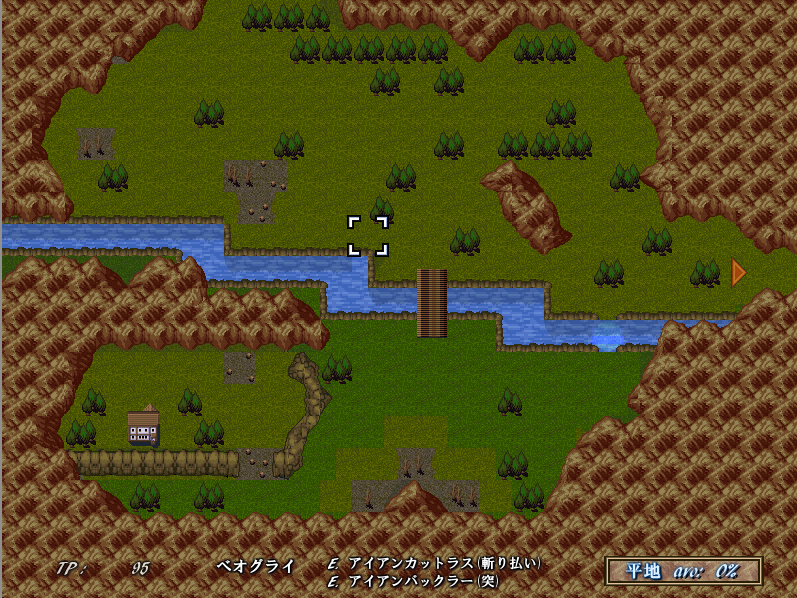
【 地形のみ表示 】
マウス右ボタンを長押しするとユニットを透過表示できます。
ユニットがいる場所の地形を確認する時に便利な機能です。
またこの機能はアクティブユニットを移動させる時にも有効です。
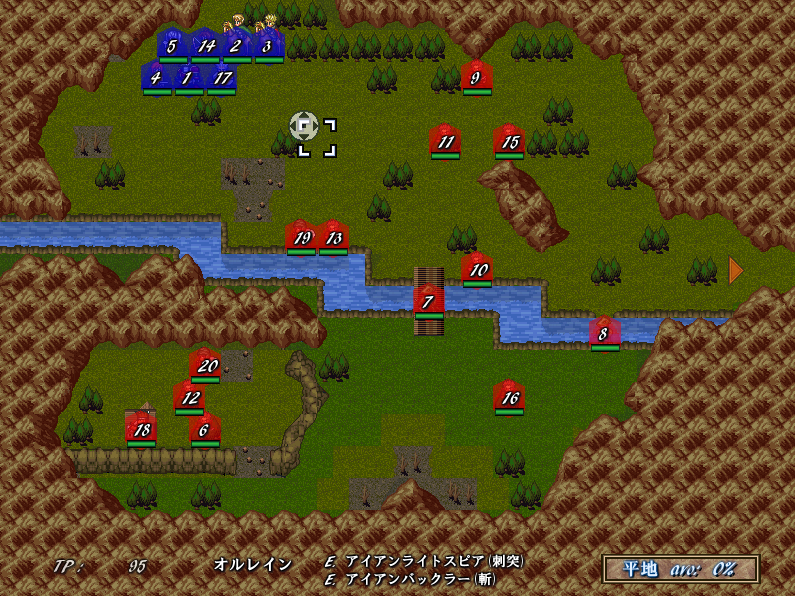
【 勢力&順番確認 】
マウスホイールボタンを長押しするとユニットの勢力と行動順を表示できます。
この時に赤く表示されるエリアは敵の攻撃が届き得る範囲です。
右上の行動ローテーションと同様、青がプレイヤーユニットで赤が敵対ユニットです。
数字は行動が回ってくる順番、緑色のバーは最大HPと現在HPの割合で、HPが減っていると赤色で表示される部分が表れます。
また、広いマップの場合はこのままマウスを動かすことでカメラを移動(画面をスライド)できます。
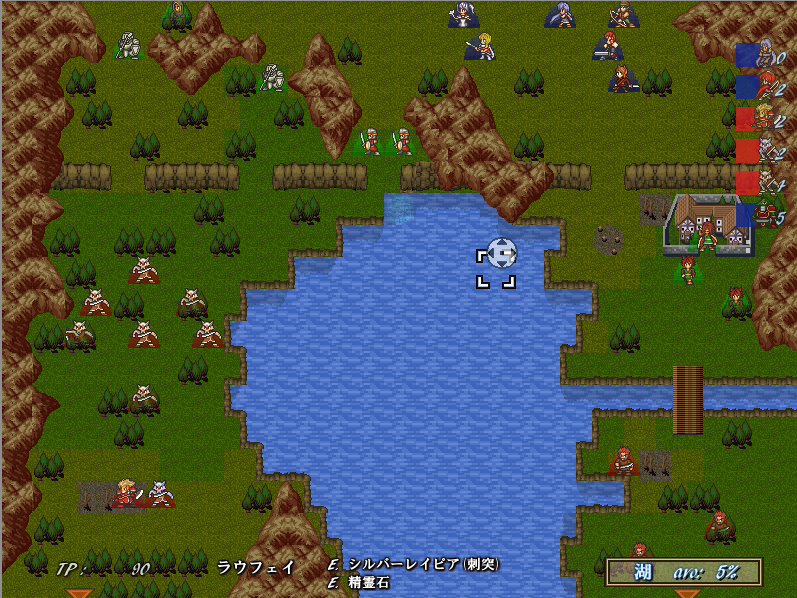
【 カメラ移動 】
3章以降はマップが広くなり、画面に表示しきれない領域はカメラを移動(画面をスクロール)して確認することになります。
カメラ移動の方法は以下の通りです。
・勢力&順番確認モードにしてマウス移動
・ホイールボタンをクリックでカメラ移動モードに切り替え
・マウス左ボタンを長押ししつつカメラ移動したい方向の画面端にカーソルを合わせる
ユニットの操作
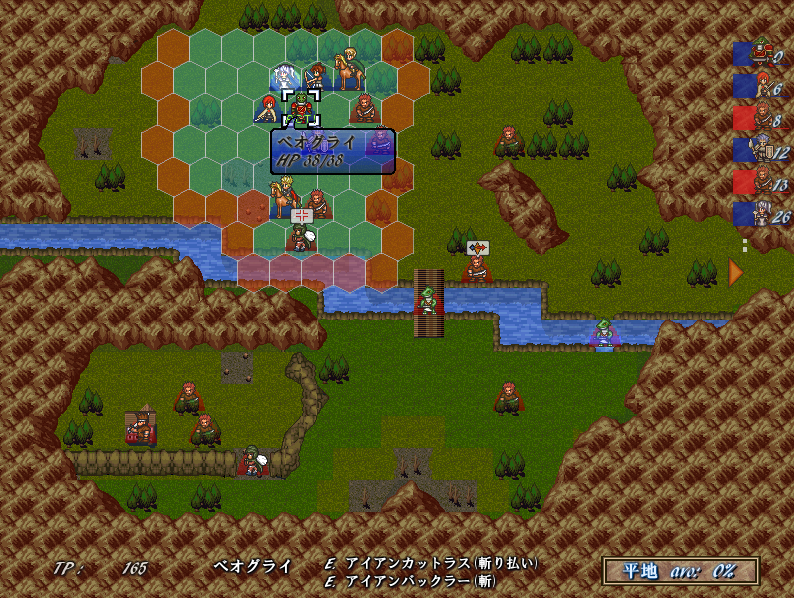
【 移動範囲表示 】
全ユニット共通でマウスオーバーすることで移動範囲を表示します。
この時オレンジ色で表示されるヘックスは遠隔攻撃できる攻撃範囲、青く表示されるのは魔術範囲です。
【 この状態からの操作 】
左クリックで行動可能ユニットであれば移動モードへ、そうでなければフキダシを非表示します。
右クリックで行動可能ユニットであればアイテム確認モードへ、そうでなければ移動範囲を非表示にします。
ホイールクリックでステータス画面を開きます。
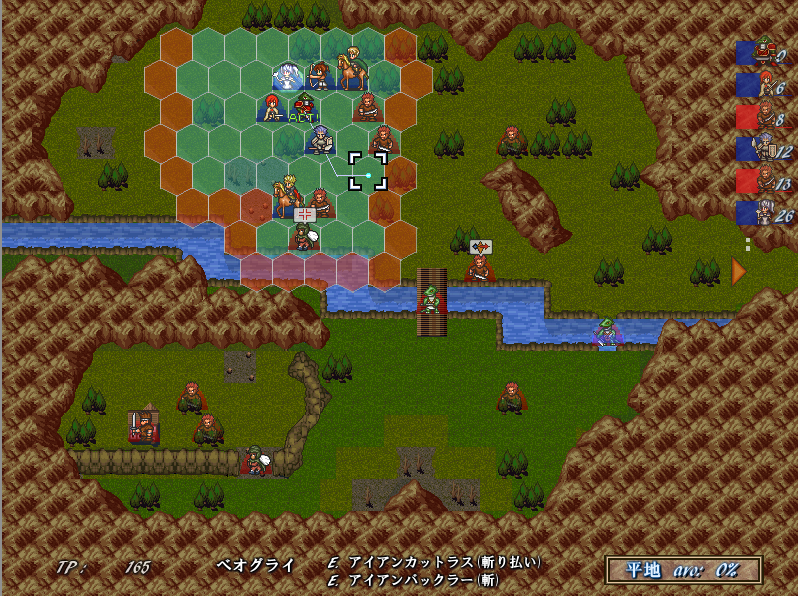
【 移動操作 】
アクティブユニットであれば移動させる地点を選べます。
移動範囲内で左クリックで移動先決定し、自動的に移動します。この時の移動は仮確定であり、マウス右クリックでやり直すことができます。
また仮移動先に対して攻撃してくる敵がいる場合、その敵の上に赤い『!』マークが付きます。
また移動範囲表示中はマウスホイールクリックでカーソル上ユニットのステータスを参照できます。
※移動中の特殊操作として、ユニットが戦闘不能のときのみ、マウス右ボタン長押しで移動速度を上昇します。移動が遅いと感じたら使ってください。
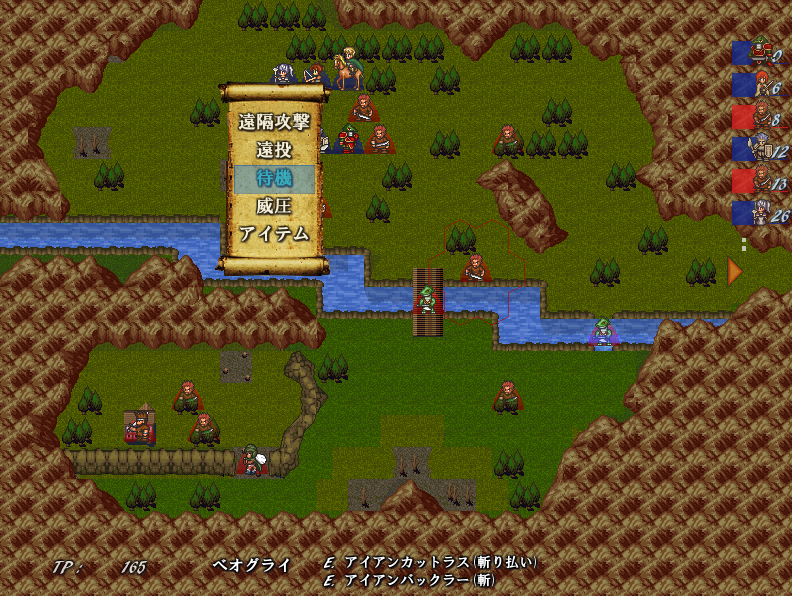
【 コマンド 】
移動が終了したら移動後の行動を表示されたコマンドから選択します。
左クリックで選択中のコマンド実行、ホイールクリックでコマンドについてヘルプを表示します。
マウスホイール回転で前または次のコマンドへカーソルを合わせます。
マウス右クリックで各種キャンセル、移動前の座標に戻ります。
※アイテム交換などを行った場合、移動前座標に戻ることはできません。また戦闘不能中もキャンセルは不可となります。
※モード変更とアイテムの装備変更は実行後に移動キャンセルしても反映されます。
干渉コマンド
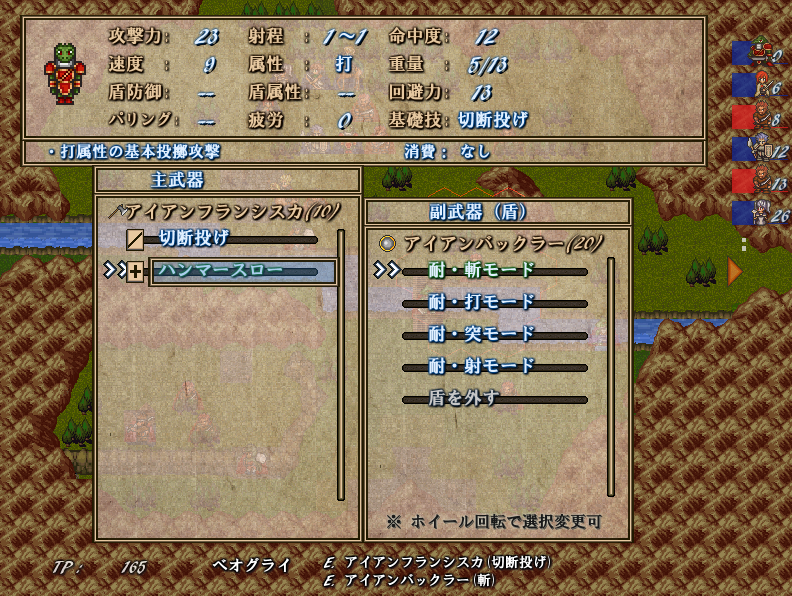
【 武器・戦技選択 】
主武器の戦技名で左クリックすると選んだ戦技で敵選択・戦闘確認画面へ以降します。
戦技名でホイール押下でその戦技の特殊効果などをヘルプ形式で表示します。
ホイール回転すると主武器、または副武器の選択戦技を変更します。どちらを変更するかはマウスポインタの位置で変わります
同じ射程で攻撃できる武器が複数ある時、緑の< or >をクリックで装備するアイテムを切り替えます。切り替え時には自動で装備変更されます。
マウス左ボタン長押し&横にスライドでも切り替え可

【 派生戦技 】
戦技名左の+(展開シンボル)をクリックか、戦技名の上でホイール回転すると派生戦技を表示します。
基本的には、威力や攻撃回数を犠牲にしてなんらかの特殊効果を付けるのが派生戦技です。そのためダメージを与えるだけなら基礎技で攻撃する方が効率が良いことが多いです。
戦技名左の+(展開シンボル)をホイールクリックすると基礎技(反撃に使う技)を変更することができます。※ 現在の基礎技だった場合はパリングに変更します
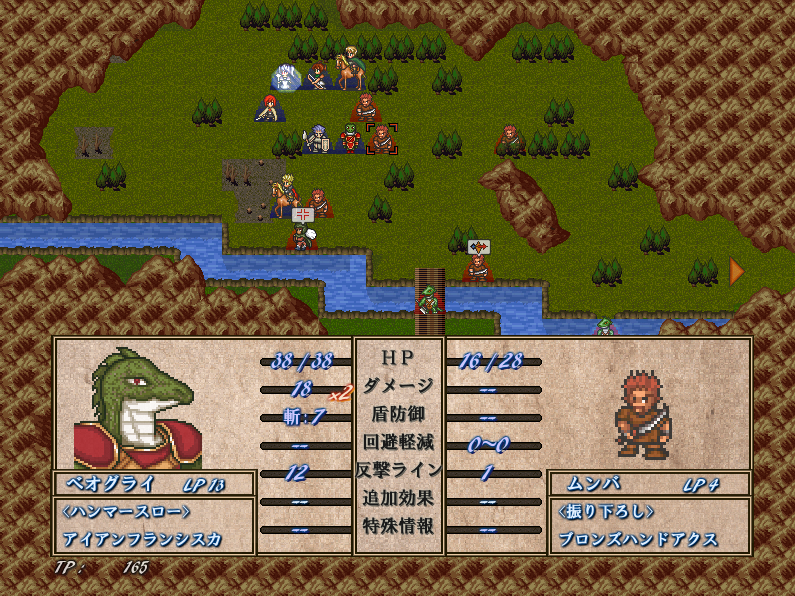
【 敵選択・戦闘情報 】
選択した武器、戦技で攻撃します。攻撃可能な敵は点滅しますのでマウスオーバーで対象を選びます。
・左クリックで選択対象に対してコマンドの行動を実行
・マウスホイール長押しで詳細な戦闘データを表示
・マウスホイール回転で対象を変更(選択できる対象が複数存在時)
・マウス右クリックで各種キャンセル、コマンド選択まで戻ります。
下部(上部に表示される場合もあり)戦闘情報の各項目については、ホイールクリックで詳細を知れます。
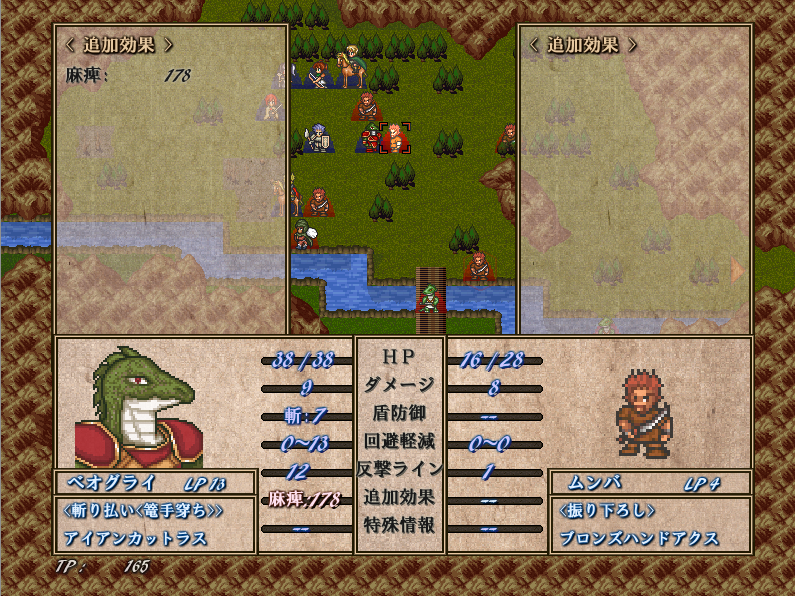
【 状態異常付与情報 】
攻撃が状態異常を与える場合、戦闘情報の「追加情報」の欄にマウスオーバーすると与える状態異常と付与値の一覧を参照します。
与える状態異常が複数に渡る場合に一括で確認するにはこの方法で参照してください。
戦闘画面

戦闘は自動です。何らかの操作が結果に影響することはありません。
右クリックで戦闘のメッセージ進行を一行分スキップし、時短します。
ホイール回転で全スキップすることも可能です。
上回転で完全スキップ、下回転で戦闘文の最後で停止してスキップします。
戦闘終了時(メッセージに▼マークがでた時)、マウスホイール回転で戦闘メッセージのログを遡ることができます。
配置替え

3章以降の戦闘開始時、各ユニットの初期配置位置をある程度ですが変更できます。
ドラッグ&ドロップでメンバー同士の配置場所を交換します。
自軍ユニットに合わせてホイール回転で選択中ユニットと控えのメンバーを入れ替えることができます。
ユニットに合わせてホイール押下でステータス画面を開きます。これは敵や同盟ユニットも参照可です。
ユニットに合わせずホイール押下で章のボーナス条件や会話を参照できます。
ゲームオーバー
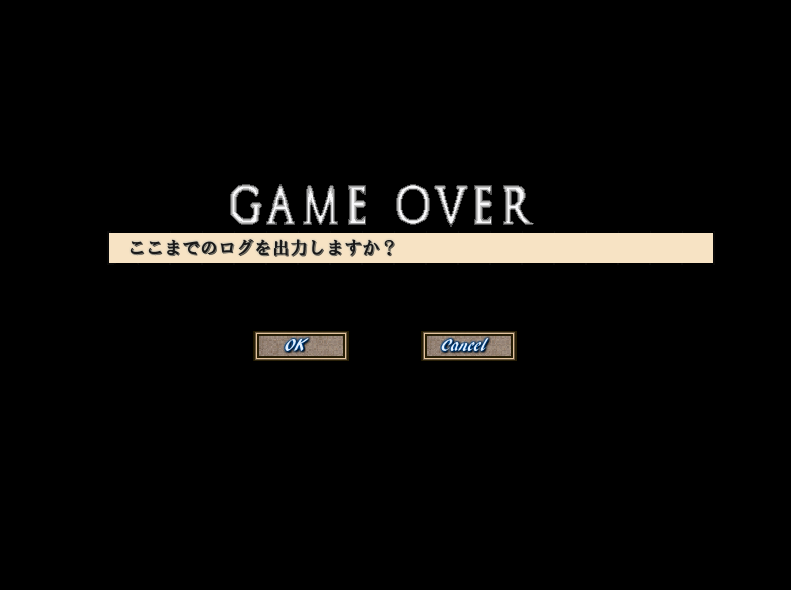
ミッションに失敗した場合、また主人公ラウフェイが死亡や捕縛された場合はゲームオーバーです。
この時、ゲームオーバーまでのログを記録することもできます。
ミッション失敗の条件は各章で異なりますが、特定の人物が死亡した場合に判定されることが多いです。
また、時間経過を表すTPが10000を超えた場合もミッション失敗と見なされます。
|